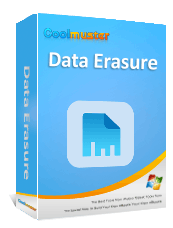" Windows 컴퓨터를 공장 초기화하려면 어떻게 해야 하나요? 하드 드라이브가 거의 꽉 찼는데, PC를 열 때마다 팝업이 20개나 뜨기 때문에 컴퓨터를 초기화하고 싶어요."
- 레딧에서
Windows 10 또는 11을 일정 기간 사용하면 컴퓨터가 느려지거나 시스템 오류가 발생하거나 불필요한 파일이 너무 많이 쌓일 수 있습니다. 이러한 경우, 공장 초기화를 수행하면 빠르고 효과적인 해결책이 될 수 있습니다. 공장 초기화는 시스템을 원래 상태로 복원하고, 저장 공간을 확보하고, 시스템 문제를 해결하며, 컴퓨터를 판매하거나 양도할 때 개인 정보를 보호하는 데 도움이 됩니다.
이 문서에서는 Windows 10/11 PC를 공장 초기화하는 방법에 대한 자세한 가이드를 제공합니다.
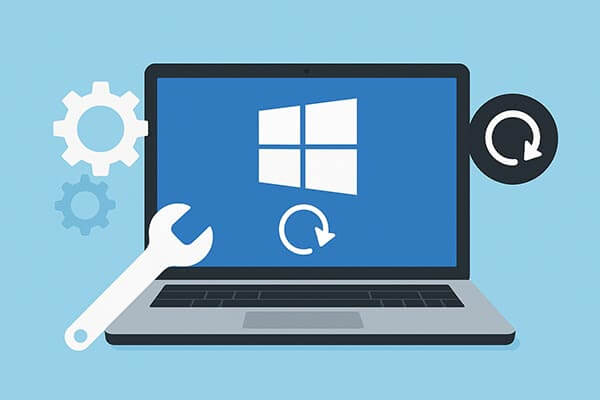
PC를 공장 설정으로 재설정하는 데에는 여러 가지 이유가 있습니다.
공장 초기화를 실행하면 모든 앱, 설정, 파일 및 사용자 계정이 삭제됩니다. 컴퓨터를 계속 사용하려면 진행하기 전에 중요한 데이터를 백업하세요.
Windows 10/11에서 공장 초기화를 수행하는 안전하고 안정적인 방법은 세 가지가 있습니다. 각 방법에 대한 자세한 단계는 다음과 같습니다.
Windows 에는 시스템을 원래 상태로 빠르게 복원할 수 있는 "이 PC 초기화" 기능이 내장되어 있습니다. 가장 간단하고 널리 사용되는 방법이며, 추가 도구가 필요하지 않습니다.
1단계. "시작" 버튼을 클릭하고 "설정"을 엽니다.
2단계. 설정 창에서 "업데이트 및 보안"으로 이동합니다.
3단계. 왼쪽 메뉴에서 "복구"를 선택합니다.
4단계. "이 PC 재설정"에서 "시작"을 클릭합니다.
5단계. 필요에 따라 "내 파일 유지" 또는 "모든 항목 제거"를 선택하세요.

6단계. 재설치 방법을 선택하세요: "클라우드 다운로드" 또는 "로컬 재설치".
7단계. 화면의 지시에 따라 재설정 과정을 완료하세요.
1단계. "시작"을 클릭하고 "설정" 앱을 엽니다.
2단계. "시스템" > "복구"로 이동합니다.
3단계. 복구 옵션에서 "이 PC 재설정"을 클릭합니다.
4단계. 기본 설정에 따라 "내 파일 유지" 또는 "모든 항목 제거"를 선택하세요.
5단계. 재설치 방법을 선택하세요: "클라우드 다운로드" 또는 "로컬 재설치".
6단계. 화면의 지시에 따라 재설정을 완료하세요.
재설정이 완료되면 PC가 다시 시작됩니다. 파일을 보관하거나 미리 백업해 두었다면, 재설정 후 복원할 수 있습니다.
고급 시작 기능을 사용하면 Windows 10 또는 11의 PC를 공장 초기화할 수도 있습니다. 특히 Windows 제대로 시작되지 않을 때 유용합니다.
PC를 완전히 공장 초기화하려면 어떻게 해야 하나요? 아래 단계를 따르세요.
1단계. 컴퓨터를 시작할 때 "F11" 키를 반복해서 누르거나 "Shift" 키를 누른 채 "다시 시작"을 클릭하여 "고급 시작" 메뉴로 들어갑니다.
2단계. 복구 메뉴에서 "문제 해결"을 선택한 다음 "이 PC 재설정"을 클릭합니다.

3단계. 필요에 따라 "내 파일 유지" 또는 "모든 항목 제거"를 선택하세요.
4단계. 재설치 방법을 선택하세요: "클라우드 다운로드" 또는 "로컬 재설치".
5단계. 화면의 지시에 따라 재설정을 완료하세요.
PC가 다시 시작되고 초기화 과정이 시작됩니다. 초기화가 완료되면 Windows 다시 설치되어 다시 설정할 수 있습니다.
PC를 판매하거나 기부하는 경우, 복구 불가능한 영구 삭제가 필요합니다. Windows 기본 초기화 기능으로는 모든 데이터 흔적을 완전히 지울 수 없지만, Coolmuster Data Erasure 삭제합니다. DoD 5220.22-M과 같은 국제 데이터 삭제 표준을 충족하여 100% 개인 정보 보호를 보장합니다.
데이터 삭제의 주요 기능:
판매하기 전에 Windows 10/11 컴퓨터를 초기화하는 방법은 다음과 같습니다.
01 Windows 10 또는 11 컴퓨터에 Coolmuster Data Erasure를 다운로드하여 설치한 후, 프로그램을 실행하고 "Drive Wiper" 탭으로 이동합니다.
02 다음으로, 삭제 수준을 선택하세요. 예를 들어, 최대 보안을 위해 데이터를 세 번 덮어쓰려면 "Deep Erase"를 선택하세요. 그런 다음, 공장 초기화할 하드 드라이브를 선택하세요.

03 "지금 삭제"를 클릭하고 "확인"을 클릭하면 소프트웨어가 드라이브의 모든 데이터를 영구적으로 삭제하기 시작합니다. 삭제가 완료되면 공장 초기화가 완료됩니다.

비디오 튜토리얼:
Q1. 공장 초기화를 하면 Windows 10이나 11의 모든 내용이 삭제되나요?
Windows 10 또는 11에서 공장 초기화를 수행하면 PC의 모든 항목이 삭제될 수 있지만, 이는 초기화 과정에서 선택하는 옵션에 따라 달라집니다. "모든 항목 제거"를 선택하면 모든 파일, 앱, 설정 및 계정이 삭제됩니다. 개인 파일을 유지하려면 "내 파일 유지"를 선택하세요. 앱, 설정 및 사용자 계정만 삭제됩니다.
Q2. 공장 초기화를 하면 바이러스가 제거되나요?
공장 초기화는 컴퓨터의 모든 데이터를 삭제하고 바이러스를 포함한 모든 항목을 제거하는 과정입니다. 이 과정을 통해 기기를 처음 구매했을 때의 원래 설정으로 복원할 수 있습니다.
Q3. 공장 초기화와 하드 리셋의 차이점은 무엇인가요?
많은 사람들이 문제가 발생하면 기기를 강제로 재시작하기 위해 하드 리셋을 선택합니다. 반면, 공장 초기화는 훨씬 더 철저하게 기기의 모든 데이터를 삭제하고 처음 구매했을 때의 "공장" 설정으로 복원합니다.
Windows 10 또는 11에서 공장 초기화를 수행하면 문제를 해결하고 불필요한 정보를 제거하며 개인 정보를 보호하는 간단하면서도 강력한 방법입니다. 하지만 기본 제공 초기화는 데이터만 삭제할 뿐, 영구적으로 삭제하지는 않는다는 점을 기억하세요.
완전하고 복구 불가능한 데이터 삭제를 원하신다면 Coolmuster Data Erasure 가장 안전한 선택입니다. 개인 파일, 검색 기록, 시스템 기록이 영구적으로 삭제되므로 컴퓨터를 판매하거나 재활용할 때 매우 유용합니다.
관련 기사:
HP 노트북에서 모든 데이터를 삭제하는 방법? 3가지 안전한 방법으로 해결
[해결됨] CD를 사용하거나 사용하지 않고 Windows XP를 공장 초기화하는 방법은 무엇입니까?